Kako postaviti upit u bazu podataka MS Access 2019

Naučite kako postaviti upite u Access bazi podataka uz jednostavne korake i savjete za učinkovito filtriranje i sortiranje podataka.
Možda ćete htjeti postaviti podsjetnik u Outlooku 2013 koji će vam pomoći da ostanete u toku sa svojim zadacima. Podsjetnici se pojavljuju u vrijeme koje odredite kako bi vas obavijestili da je vrijeme da obratite pozornost na zadatak. Također možete unijeti vlastiti prilagođeni tekst podsjetnika.
Postavite podsjetnik da se pojavi prije stvarnog roka zadatka kako biste si dali malo vremena za rad na njemu. Na primjer, postavite podsjetnik za proračun za dva tjedna prije datuma.
U području Zadaci u Outlooku dvaput kliknite zadatak koji ste kreirali.
Otvara se u vlastitom prozoru.
Odaberite potvrdni okvir Podsjetnik ispod roka.
Današnji datum se možda već pojavljuje u okviru Datum. Ako nije, otvorite padajući popis Datum i odaberite današnji datum.
Otvorite padajući popis Vrijeme i odaberite vrijeme za 3 minute. Ako točno vrijeme nije jedna od opcija, zatvorite padajući popis, kliknite u okvir Vrijeme i ručno upišite vrijeme.
Vidi sliku.
Kada se pojavi podsjetnik, reproducira se zadani zvuk. Da biste promijenili zvuk, možete kliknuti gumb Zvuk (izgleda kao zvučnik) i potražiti drugu zvučnu datoteku.
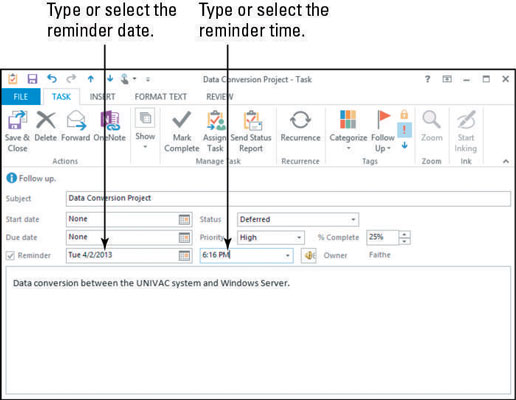
Kliknite gumb Spremi i zatvori.
Pričekajte 3 minute da se okvir s podsjetnikom pojavi.
Vidi sliku.
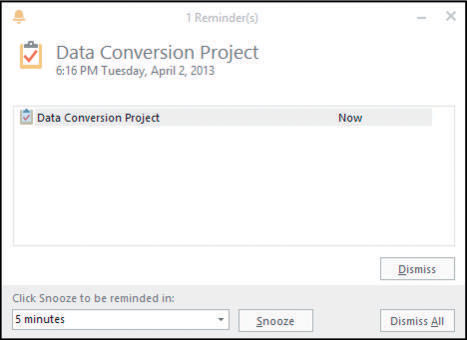
Kliknite gumb Odbaci.
Podsjetnik se odbacuje.
Umjesto toga, mogli ste kliknuti Odgodi da privremeno nestane, ali se kasnije ponovno pojavi.
Naučite kako postaviti upite u Access bazi podataka uz jednostavne korake i savjete za učinkovito filtriranje i sortiranje podataka.
Tabulatori su oznake položaja u odlomku programa Word 2013 koje određuju kamo će se točka umetanja pomaknuti kada pritisnete tipku Tab. Otkrijte kako prilagoditi tabulatore i optimizirati svoj rad u Wordu.
Word 2010 nudi mnoge načine označavanja i poništavanja odabira teksta. Otkrijte kako koristiti tipkovnicu i miš za odabir blokova. Učinite svoj rad učinkovitijim!
Naučite kako pravilno postaviti uvlaku za odlomak u Wordu 2013 kako biste poboljšali izgled svog dokumenta.
Naučite kako jednostavno otvoriti i zatvoriti svoje Microsoft PowerPoint 2019 prezentacije s našim detaljnim vodičem. Pronađite korisne savjete i trikove!
Saznajte kako crtati jednostavne objekte u PowerPoint 2013 uz ove korisne upute. Uključuje crtanje linija, pravokutnika, krugova i više.
U ovom vodiču vam pokazujemo kako koristiti alat za filtriranje u programu Access 2016 kako biste lako prikazali zapise koji dijele zajedničke vrijednosti. Saznajte više o filtriranju podataka.
Saznajte kako koristiti Excelove funkcije zaokruživanja za prikaz čistih, okruglih brojeva, što može poboljšati čitljivost vaših izvješća.
Zaglavlje ili podnožje koje postavite isto je za svaku stranicu u vašem Word 2013 dokumentu. Otkrijte kako koristiti različita zaglavlja za parne i neparne stranice.
Poboljšajte čitljivost svojih Excel izvješća koristeći prilagođeno oblikovanje brojeva. U ovom članku naučite kako se to radi i koja su najbolja rješenja.








